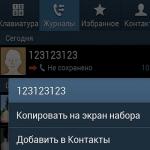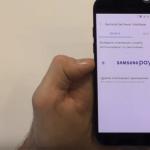В данной статье мы разместим краткий обзор программ для описания и моделирования бизнес процессов.
По мере получения информации в статью будем добавлять краткие описания программ.
Если вы знаете удобную программу для моделирования бизнес процессов, которая не попала в наш список, сообщите нам в комментарии или через форму обратной связи.
1. ARIS Express - инструмент для моделирования бизнес-процессов, достаточно простой в установке и использовании, так что его могут применять и начинающие пользователи, и студенты вузов. Данный продукт прнадлежит к семейству средств моделирования ARIS (ARchitecture of Integrated Information Systems) компании IDS Scheer (в настоящее время являющейся частью фирмы Software AG), широко представленных на российском рынке, локализованных еще несколько лет назад и даже обеспеченных русскоязычной технической поддержкой. Семейство продуктов ARIS (ARchitecture of Integrated Information Systems), которые производит компания IDS Scheer, включает не только инструменты моделирования бизнес-процессов и публикации моделей, но и интегрирующиеся между собой средства разработки системы сбалансированных показателей, оценки и оптимизации стоимости бизнес-процессов, их имитационного моделирования, инструменты, упрощающие внедрение ERP-систем, проектирование распределенных приложений и ИТ-инфраструктуры, а также инструменты контроля за выполнением бизнес-процессов. Ведущие аналитические компании Gartner Group и Forrester Research относят компанию IDS Scheer к лидерам мирового рынка средств моделирования и анализа бизнес-процессов.
2. Bizagi Process Modeler - бесплатное программное обеспечение для создания диаграмм процессов и документации в нотации стандарта BPMN.
![]()
3. Business Studio - система бизнес-моделирования от отечественного производителя, позволяющая компаниям ускорить и упростить развитие своей системы управления, внедрение системы менеджмента качества. Есть бесплатная версия. Основные решаемые задачи:
- Формализация стратегии и контроль ее достижения
- Проектирование и оптимизация бизнес-процессов
- Проектирование организационной структуры и штатного расписания
- Формирование и распространение среди сотрудников регламентирующей документации
- Внедрение системы менеджмента качества в соответствии со стандартами ISO
- Формирование Технических заданий и поддержка внедрения информационных систем
4. AllFusion Process Modeler - Позволяет проводить описание, анализ и моделирование модели данных — построитель мета-моделей данных. Занимает одно из лидирующих мест в своём сегменте рынка.
Включает три стандартные методологии: IDEF0 (функциональное моделирование), DFD (моделирование потоков данных) и IDEF3 (моделирование потоков работ).
5. - комплексное средство с удобным пользовательским интерфейсом, предназначенное для моделирования и организации совместной работы как производственного, так и ИТ-персонала.
- Быстрая и беспрепятственная интеграция функций моделирования, построения рабочих процессов и имитации.
- Имитация на основе данных из хранилища, отчеты об изменениях и средства оценки производительности в реальном времени.
- Мониторинг рабочих процессов через Интернет с помощью стандартного браузера.
6. ELMA - Российская разработка. Система управления бизнес-процессами основана на простой идее: идет построение модели бизнес-процессов вашей компании с помощью наглядных диаграмм (нотация BPMN), загружаете эти описания в компьютерную систему ELMA, и программа позволяет отследить исполнение процессов в реальной практике работы предприятия. Есть бесплатная версия.
ELMA - Российская разработка. Система управления бизнес-процессами основана на простой идее: идет построение модели бизнес-процессов вашей компании с помощью наглядных диаграмм (нотация BPMN), загружаете эти описания в компьютерную систему ELMA, и программа позволяет отследить исполнение процессов в реальной практике работы предприятия. Есть бесплатная версия.
Помимо управления последовательными задачами, которые выгодно автоматизировать, есть модуль управления проектами. Существующая система контроля (в том числе через модуль управления KPI) и отчетов создает оптимальный условия для работы в команде, в том числе удаленно (особо ценно для филиалов).
Электронный документооборот связан со всеми модулями системы и обеспечивает хранение, классификацию документов. Это значительно экономит время и сводит концепцию «незаменимого работника» к минимуму.
Учет клиентов и прав доступа решен в модуле CRM: появилась функция интеграции с call центрами. Для рядового пользователя ELMA может быть полезна как альтернатива внутрикорпоративной почте и инструмент управления задачами.
7. Fox Manager Бизнес Процессы Бесплатная. Программа для построения и анализа бизнес процессов, а также генерации отчётов по процессной модели предприятия. Программа позволяет построить единую цельную процессную модель предприятия. Используемая нотация близка к Basic Flow Chart, которая многим хорошо знакома своей простотой построения бизнес процессов. Программа автоматически строит процессы верхнего уровня, отображая взаимодействия категорий и бизнес процессов в виде наглядной диаграммы. Аналитические функции программы позволяют вовремя заметить и устранить ошибки, допущенные при построении построенной процессной модели, а именно выделить процессы, за которые никто не отвечает, найти ссылки на несуществующие документы, должности, поставщиков или бизнес процессы.
Существует достаточно большое количество утилит, используемых для управления тем или иным способом процессами, исполняемыми в операционной системе. Рассмотрим только основные утилиты. В табл. 1 приведен список основных программ, тем или иным образом предназначенных для управления процессами.
Таблица1. Программы управления процессами
Программа Описание
|
Выполняет команды в определенное время |
|
|
Выполняет команды тогда, когда это позволяет загрузка системы |
|
|
Выполняет команды по заранее заданному расписанию |
|
|
Позволяет работать с файлами crontab отдельных пользователей |
|
|
Прекращает выполнение процесса |
|
|
Изменяет приоритет процесса перед его запуском |
|
|
Позволяет работать процессу после выхода пользователя из системы |
|
|
Выводит информацию о процессах |
|
|
Изменяет приоритет работающего процесса |
|
|
Показывает, кто в настоящий момент работает в системе и с какими про граммами |
Эта утилита позволяет организовать фоновый процесс, продолжающий свою работу даже тогда, когда пользователь отключился от терминала, в отличие от команды &, которая этого не позволяет. Для организации фонового процесса необходимо выполнить следующую команду:
nohup выполняемая_фоновая_команда &
Во вновь запущенном терминале процесс нельзя увидеть с помощью команды jobs, так как команда jobs выводит список процессов текущего терминала, поэтому после подключения к терминалу необходимо использовать команду ps с параметром –A.
Программа ps предназначена для получения информации о существующих в операционной системе процессах. У этой команды есть множество различных опций, но остановимся на самых часто используемых. Для получения подробной информации смотрите man-страницу этой программы.
Простой запуск ps без параметров выдаст список программ, выполняемых на терминале. Обычно этот список очень мал:
PID TTY TIME CMD
885 ttyl 00:00:00 login
893 ttyl 00:00:00 bash
955 ttyl 00:00:00 ps
Первый столбец – pid (идентификационный номер процесса). Как уже упоминалось, каждый выполняющийся процесс в системе получает уникальный идентификатор, с помощью которого производится управление процессом. Каждому вновь запускаемому на выполнение процессу присваивается следующий свободный PID. Когда процесс завершается, его номер освобождается. Когда достигнут максимальный PID, следующий свободный номер будет взят из наименьшего освобожденного.
Следующий столбец – tty – показывает, на каком терминале процесс выполняется. Запуск команды без параметров ps покажет процессы, выполняемые на текущем терминале.
Столбец time показывает, сколько процессорного времени выполняется процесс. Оно не является фактическим временем с момента запуска процесса, поскольку Linux – это многозадачная операционная система. Информация, указанная в столбце time, показывает время, реально потраченное процессором на выполнение процесса.
Столбец CMD(COMMAND) показывает имя программы. Отображается только имя, опции командной строки не выводятся.
Для получения расширенного списка процессов, выполняемых в системе, используется следующая команда:
Опции, заданные программе в этом примере, заставляют ее выводить не только имена программ, но и список опций, с которыми были запущены программы.
Появился новый столбец - STAT. В этом столбце отображается состояние (status) процесса. Полный список состояний вы можете прочитать в описании программы ps. Опишем ключевые состояния:
– буква R обозначает запущенный процесс, исполняющийся в данный момент времени;
– буква S обозначает спящий (sleeping) процесс - процесс ожидает какое-то событие, необходимое для его активизации;
– буква Z используется для обозначения "зомбированных" процессов (zombied) - это процессы, родительский процесс которых прекратил свое существование, оставив дочерние процессы рабочими.
Если обратить внимание на колонку TTY, то можно заметить, что многие процессы, расположенные в верхней части таблицы, в этой колонке содержат знак "?" вместо терминала. Так обозначаются процессы, запущенные с более не активного терминала. Как правило, это всякие системные сервисы.
Если вы хотите увидеть еще больше информации о выполняемых процессах, попробуйте выполнить команду:
Появились еще следующие столбцы:
USER - показывает, от имени какого пользователя был запущен данный процесс;
%CPU, %MEM - показывают, сколько данный процесс занимает соответственно процессорного времени и объем используемой оперативной памяти;
TIME - время запуска программы.
Еще одна утилита, с помощью которой можно получать информацию о запущенных в операционной системе процессах. Для использования достаточно просто запустить команду top на выполнение. Эта утилита выводит на экран список процессов в системе, отсортированных в порядке убывания значений используемых ресурсов.
В начале сообщения, выведенного на экране, идет общесистемная информация - из нее можно узнать время запуска операционной системы, время работы операционной системы от момента последнего перезапуска системы, количество зарегистрированных в данный момент в операционной системе пользователей, а также минимальную, максимальную и среднюю загрузку операционной системы. Помимо этого, отображается общее количество процессов и их состояние, сколько процентов ресурсов системы используют пользовательские процессы и системные процессы, использование оперативной памяти и «свопа».
Далее идет таблица, во многом напоминающая вывод программы ps. Идентификационный номер процесса, имя пользователя - владельца процесса, приоритет процесса, размер процесса, его состояние, используемые процессом оперативная память и ресурс центрального процесса, время выполнения и, наконец, имя процесса.
Утилита top после запуска периодически обновляет информацию о состоянии процессов в операционной системе, что позволяет динамически получать информацию о загрузке системы.
Программа kill предназначена для посылки соответствующих сигналов указанному процессу. Как правило, это бывает тогда, когда некоторые процессы начинают вести себя неадекватно. Наиболее часто программа применяется, чтобы прекратить выполнение процессов.
Для того чтобы прекратить работу процесса, необходимо знать PID процесса либо его имя. Например, чтобы "убить" процесс 123, достаточно выполнить следующую команду:
Как обычно, чтобы прекратить работу процесса, пользователю необходимо быть его владельцем. Пользователь root может прекратить работу любого процесса в системе.
Иногда стандартное выполнение программы kill не справляется с поставленной задачей. Обычно это объясняется тем, что данный процесс завис либо выполняет операцию, которую с его точки зрения нельзя прервать немедленно. Для прерывания этого процесса можно воспользоваться следующей командой:
Вообще-то программа kill предназначена для посылки процессам управляющих сигналов, одним из которых является сигнал sigterm (terminate, завершиться). Этот сигнал посылается процессу при выполнении программы kill по умолчанию. Процесс, получивший данный сигнал, должен корректно завершить свою работу (закрыть используемые файлы, сбросить буферы ввода/вывода и т. п.). Ключ -9 указывает программе kill посылать процессу другой тип сигнала - sigkill. Это приводит к тому, что процесс не производит корректного завершения, а немедленно прекращает свою жизнедеятельность. Помимо этих сигналов, в вашем распоряжении целый набор различных сигналов. Полный список сигналов можно получить с помощью команды вызова помощи.
Еще один вариант программы kill. Используется для того, чтобы завершить работу процессов, носящих одно и то же имя. К примеру, в системе запущено несколько программ mc. Для того чтобы одновременно завершить работу этих программ, достаточно всего лишь выполнить следующую команду:
Конечно, этим не ограничивается использование данной команды. С ее помощью можно отсылать сигналы группе одноименных процессов. Для получения более подробной информации по этой команде обращайтесь к ее man-странице.
Изменение приоритета выполнения процессов
В операционной системе Linux у каждого процесса есть свой приоритет исполнения. Это очень удобно. Поскольку операционная система многозадачная – то для выполнения каждого процесса выделяется определенное количество времени. Для некоторых задач необходимо выделить побольше, для некоторых можно поменьше. Для этого и предназначен приоритет процесса. Управление приоритетом процесса осуществляется программами nice и renice.
Программа nice позволяет запустить команду с предопределенным приоритетом выполнения, который задается в командной строке. При обычном запуске все задачи имеют один и тот же приоритет, и операционная система равномерно распределяет между ними процессорное время. Однако с помощью утилиты nice можно понизить приоритет какой-либо задачи, таким образом, предоставляя другим процессам больше процессорного времени. Повысить приоритет той или иной задачи имеет право только пользователь root. Синтаксис использования nice следующий:
nice - number command
Уровень приоритета процесса определяется параметром number , при этом большее его значение означает меньший приоритет процесса. Значение по умолчанию - 10, и number представляет собой число, на которое должен быть уменьшен приоритет.
К примеру, процесс top имеет приоритет, равный -5. Для того чтобы понизить приоритет выполнения процесса на десять, мы должны выполнить следующую команду:
В результате процесс top имеет приоритет, равный 5.
Только пользователь root может поднять приоритет того или иного процесса, используя для этого отрицательное значение параметра number .
Программа renice, в отличие от программы nice, позволяет изменить приоритет уже работающего процесса. Формат запуска программы следующий:
renice - number PID
В общем, программа renice работает точно так же, как и nice. Уровень приоритета процесса определяется параметром number , при этом большее его значение означает меньший приоритет процесса. Значение по умолчанию - 10, и number представляет собой число, на которое должен быть уменьшен приоритет процесса.
Только пользователь root может поднять приоритет того или иного процесса, используя для этого отрицательное значение параметра number.
Выполнение процессов в заданное время
Одна из основных задач автоматизации администрирования операционной системы - выполнение программ в заданное время или с заданной периодичностью. Для решения этих проблем существует несколько утилит, позволяющих запускать процессы в нужное время.
Для запуска одной или более команд в заранее определенное время используется команда at. В этой команде вы можете определить время и дату запуска той или иной команды. Команда at требует, по меньшей мере, двух параметров - время выполнения программы и запускаемую программу с ее параметрами запуска.
Приведенный
ниже пример запустит команду на выполнение
в 01:01. Для этого введите все, приведенное
ниже, с терминала, завершая ввод каждой
строки нажатием
клавиши
echo “Time is 1:01”
Помимо времени, в команде at может быть также определена и дата запуска программы на выполнение.
Пользователь root может без ограничения применять практически любые команды. Для обычных пользователей права доступа к команде at определяются файлами /etc/at.allow и /etc/at.deny. В файле /etc/at.allow содержится список тех, кому разрешено использовать команду at, а в файле /etc/at.deny находится список тех, кому ее выполнять запрещено.
Команда batch в принципе аналогична команде at. Более того, batch представляет собой псевдоним команды at -b. Пользователь хочет запустить резервное копирование вечером. Однако в это время система очень занята, и выполнение резервирования системы практически парализует ее работу. Для этого и существует команда batch - ее использование позволяет операционной системе самой решить, когда наступает подходящий момент для запуска задачи в то время, когда система не сильно загружена.
Формат
команды batch
представляет собой просто список команд
для выполнения,
следующих в строках за командой;
заканчивается список комбинацией клавиш
Cron - это программа, выполняющая задания по расписанию, но, в отличие от команды at, она позволяет выполнять задания неоднократно. Вы определяете времена и даты, когда должна запускаться та или иная программа. Времена и даты могут определяться в минутах, часах, днях месяца, месяцах года и днях недели.
Программа cron запускается один, раз при загрузке системы. При запуске cron проверяет очередь заданий at и задания пользователей в файлах crontab. Если для запуска не было найдено заданий - следующую проверку cron произведет через минуту.
Процессы обеспечивают «жизнь» компьютеру, точно также как могут привести их к «смерти».
Поэтому время от времени их желательно проверить. Для этого созданы специальные программы.
Одна из них PC Hunter. Она разработана с той же целью, как Task Manager, но с гораздо большим количеством опций.
Программа сделана для просмотра, проверки и управления (закрытия) процессами компьютера, чтобы помочь в обнаружении вирусов и обеспечения доступа к информации о книгах, аппаратных средств, программном обеспечении, сетях и многое другое.
Вам нет необходимости устанавливать ее – она портативная. Скачать можете по ссылке в конце записи. Там в архиве найдете две версии для 32 и 64 бит.
Вы будете удивлены, когда вы запустите ее и увидите, насколько хорошо систему можно инспектировать.
Единственный недостаток – нет русского языка, а вот вариантов с точки зрения системного анализа предостаточно.
Возможности программа для компьютерных процессов — PC Hunter
В главном окне вы увидите богатое меню, которое включает в себя просмотр процессов, модули, сети, записи, файлы, информацию о загрузке, управление и многое другое.
Просмотр осуществляется в меню «process». Вы можете его удалить или закрыть. Для удаления выделите его и нажмите ПКМ, затем кликните по строке «Delete file after termination».
Если процесс неизвестный, можете его проверить, нажимая на строчку «Analyse online». Для закрытия процесса нажимайте на слово «Kill».
Как видите несмотря на английский язык, управление происходит без осложнений.
PC Hunter детально покажет каждую часть системы и позволяет выбрать одно из различных действий для каждого файла или процесса, который вас интересует.
Например, вы можете сканировать процессы и файлы, чтобы закрыть или удалить ненужные файлы.
Только будьте осторожны, неправильные изменения важных системных файлов компьютера может вызвать проблемы.
В заключение лишь скажу, PC Hunter является очень хорошим, он богатый информацией, которая предлагает расширенный анализ вашей системы. Программа работает на всех текущих версиях Windows, включая Windows 10. Успехов.
Разработчик:
http://www.epoolsoft.com/
Операционка:
XP, Windows 7, 8, 10
Интерфейс:
английский
Управляющая программа СРВ – аналог ОС, управляет процессами и распределением ресурсов в СРВ, запускает и останавливает соответствующие процессы для обработки входных сигналов и распределяет ресурсы памяти и процессора. Однако обычно в управляющих програм-мах отсутствуют более сложные средства, присущие ОС, например средства управления файлами.
Несмотря на то что на рынке программных продуктов существует несколько управляющих программ СРВ,их часто проектируют самостоятельно как части систем из-за специальных требований, предъявляемых к конкретным СРВ.
Компоненты управляющей программы (рис. 2.1) зависят от размеров и сложности проектируемой СРВ. Обычно управляющие программы, за исключением самых простых, состоят из следующих компонентов.
1. Часы реального времени – компонент управляющей программы,периодически предоставляющий информацию для планирования процессов.
2. Обработчик прерываний – компонент управляющей программы, которыйуправляет апериодическими запросами к сервисам.
З. Программа-планировщик – компонент управляющей программы, просматривающий список процессов, которые назначены на выполнение, и выбирающий один из них.
4. Администратор ресурсов – компонент управляющей программы, которыйполучивпроцесс, запланированный на выполнение, выделяет необходимые ресурсы памяти и процессора.
5. Дисп етчер (ядро) – компонент управляющей программы, которыйзапускает на выполнение какой-либо процесс.
Рис. 2.1. Компоненты управляющей программы реального времени
Входные сигналы, обрабатываемые СРВ, обычно имеют несколько уровней приоритетов. Для одних сигналов, например связанных с исключительными ситуациями, важно, чтобы их обработка завершалась в течение определенного интервала времени. Если процесс с более высоким приоритетом запрашивает сервис, то выполнение других процессов должно быть приостановлено. Вследствие этого администраторсистемы должен уметь управлять по крайней мере двумя уровнями приоритетов системных процессов.
1. Уровень прерываний системных процессов – наивысший уровень приоритетов, присваиваемый тем процессам, на которые необходимо быстро отреагировать. Примером такого процесса может быть процесс часов реального времени.
2. Тактовый уровень – уровеньприоритетов системных процессов, который присваивается периодическим процессам.
Еще один уровень приоритетов может быть у фоновых процессов, на выполнение которых не накладываются жесткие временные ограничения, (например, процесс самотестирования). Эти процессы выполняются тогда, когда есть свободные ресурсы процессора.
Внутри каждого уровня приоритетов разным классам процессов можно назначить другие приоритеты. Например, может быть несколько уровней прерываний. Во избежание потери данных прерывание от более быстрого устройства должно вытеснять обработку прерываний от более медленного устройства.
Управление процессами – это выбор процесса на выполнение, выделение для него ресурсов памяти, процессора и запуск процесса.
Периодическими называются процессы, которые должны выполняться через фиксированный предопределенный промежуток времени (например, при сборе данных или управлении исполнительными механизмами). Управляющая программа СРВ для определения момента запуска процесса использует свои часы реального времени. В большинстве СРВ есть несколько классов периодических процессов с разными периодами (интервалами времени между выполнением процессов) и длительностью выполнения. Управляющая программа должна быть способна в любой момент времени выбрать процесс, назначенный на выполнение.
Часы реального времени конфигурируются так, чтобы периодически подавать тактовый сигнал, период между сигналами составляет обычно несколько миллисекунд. Сигнал часов инициирует процесс на уровне прерываний, который запускает планировщик процессов для управления периодическими процессами. Процесс на уровне прерываний обычно сам не управляет периодическими процессами, поскольку обработка прерываний должна завершаться как можно быстрее.
Действия, выполняемые управляющей программой при управлении периодическими процессами, показаны на рис. 2.2. Планировщик просматривает список периодических процессов и выбирает из него на выполнение один процесс. Выбор зависит от приоритета процесса, периода процесса, предполагаемой длительности выполнения и конечных сроков завершения процесса. Иногда за один период между тактовыми сигналами часов необходимо выполнить два процесса с разными длительностями выполнения. В такой ситуации один процесс необходимо приостановить на время, соответствующее его длительности.
Рис. 2.2. Действия управляющей программы при запуске процесса
Если управляющей программой зарегистрировано прерывание, это означает, что к одному из сервисов сделан запрос. Механизм прерываний передает управление предопределенной ячейке памяти, в которой содержится команда переключения на обслуживания прерываний. Эта программа должна быть простой, короткой и быстро выполняться. Во время обслуживания прерываний все другие прерывания системой игнорируются. Чтобы уменьшить вероятность потери данных, время пребывания системы в таком состоянии должно быть минимальным.
Программа, выполняющая сервисную функцию, должна перекрыть доступ следующим прерываниям, чтобы не прервать саму себя. Она должна выявить причину прерывания и инициировать процесс с высоким приоритетом для обработки сигнала, вызвавшего прерывание. В некоторых системах высокоскоростного сбора данных обработчик прерываний сохраняет для последующей обработки данные, которые в момент получения прерывания находились в буфере. После обработки прерывания управление вновь переходит к управляющей программе.
В любой момент времени может быть несколько назначенных на выполнение процессов с разными уровнями приоритетов. Планировщик устанавливает порядок выполнения процессов. Эффективное планирование играет важную роль, если необходимо соответствовать требованиям, которые предъявляются к СРВ. Существует две основные стратегии планирования процессов.
1. Невытесняющее планирование – стратегия планирования процессов, когдаодин процесс планируется на выполнение, он запускается и выполняется до конца или блокируется по каким-либо причинам при ожидании ввода данных. При таком планировании могут возникнуть проблемы, связанные с тем, что в случае нескольких процессов с разными приоритетами процесс с высоким приоритетом должен ждать завершения процесса с низким приоритетом.
2. Вытесняющее планирование – стратегия планирования процессов, когда выполнение процесса может быть приостановлено, если к сервису поступили запросы от процессов с более высоким приоритетом. Процесс с более высоким приоритетом имеет преимущество перед процессом с более низким уровнем приоритета, и поэтому ему выделяется процессор.
В рамках этих стратегий разработано множество различных алгоритмов планирования. К ним относится циклическое планирование, при котором каждый процесс выполняется по очереди, и планирование по скорости, когда при первом выполнении получают более высокий приоритет процессы с коротким периодом выполнения. Каждый из алгоритмов планирования имеет определенные преимущества и недостатки.
Информация о назначенном на выполнение процессе передается администратору ресурсов. Он выделяет для выбранного процесса необходимую память, а в многопроцессорной системе - еще и процессор. Затем процесс помещается в «список назначений», т.е. в список процессов, назначенных на выполнение. Когда процессор завершает выполнение какого-либо процесса и становится свободным, вызывается диспетчер. Он просматривает имеющийся список, выбирает процесс, который можно выполнять на свободном процессоре, и запускает его на выполнение.
Большинство пользуется компьютерами, не задумываясь, как они работают. Используя принцип, работает и хорошо, не совсем быстро, но работает, но все же работает, тоже хорошо, недостатки можно пережить. А вот когда приходит финиш, железо остается рабочим, а вот операционная отказывается работать, вот тогда идем к людям способным поправить нашу трагическую ситуацию. Вот эти умельцы профессионалы или любители используют некоторые утилиты способные показать, как взаимодействуют отдельные компоненты в операционной система, что и с чем связано. К такой серии относится бесплатная утилита мониторинга процессов в системе в реальном времени Process Explorer .
Как таковой инсталляции Process Explorer нет, просто скачиваем архив с программой, распаковываем и запускаем, получая в свои руки мощный исследовательский инструмент работы операционной системы.

Рабочая часть программы состоит из двух частей. В верхней части отображаются в древовидной структуре все активные процессы. Мы видим взаимосвязь всех процессов и к этому в таблице можем получить исчерпывающею информацию: владельца процесса, нагрузка на процессор, использования памяти, дескриптор процесса и это только малая часть из всего. Просто выберите настройку отображаемых колонок и поймете, сколько дополнительной информации можно получить. В нижней части отображаются используемые динамические библиотеки или открытые файлы, задействованные ключи реестра. Режим отображения переключается нажатием на иконку.
Отдельно вызывается диалоговое окно «System Information», где отображаются в графическом виде нагрузка процессоров, использование памяти, использования физической памяти, скорость сетевых соединений. Разными цветами отображаются данные приложений, которые наиболее используют тот или иной ресурс. Конечно же, также представлено и другие данные о системе, которые меняются в реальном времени.

В области уведомления также находится иконка Process Explorer где отображается текущая загрузка процессора (можно также еще добавить сетевую активность и использование памяти), при наведении курсора на значок всплывает окно где отображается общая загрузка системы и процент загрузки отдельных программ (дающих наибольшую нагрузку).
При выборе любого процесса или запущенной программы нам выдается полная статистическая информация: запущенные потоки, работа с сетевыми протоколами, общие данные, производительность в графическом и цифровом виде, параметры окружающей среды, параметры безопасности.
По нажатии правой кнопки мыши доступно назначение приоритета процесса, полностью приостановить, а потом возобновить работу приложения (удобно, когда требуется вся мощь системы а некоторые приложения грузят её не по детски, а терять результат уже проделанной работы желания нет), привязать выполнения потока к определенным процессорам в многопроцессорных системах, завершение выполнения одного процесса или всего дерева.
Присутствует возможность поиска процесса загружающие определенные библиотеки или открывающие некоторые дескрипторы.
Конечно, можно из Process Explorer выключить компьютер, перегрузить, заблокировать, отправить в спящий режим.

И напоследок последние, на мой взгляд, полезные возможности, это вытащить на передний фон выбранную программу (до некоторых окон просто невозможно добраться они уходят за видимые пределы, а в панели задачи иконки нет, как подходит для этого случая), или перетащив специальной значок, выделить в панели процессов процессы соответствующие заданному приложению. И возможность установить отличный Process Explorer вместо ограниченного и полного недостатков «Диспетчера задач».
Для меня Process Explorer это прекрасная замена «Диспетчера задач», обладающий кучей дополнительных возможностей, дающих понять как взаимосвязаны отдельные части операционной системы и отдельные программы. Неплохо получается подтюнинговать программными средствами систему, когда отдельные программы ведут странно себя, забирая под себя много системных ресурсов, или не перенося многопроцессорную конфигурацию. Также довольно активно начинаю использовать, когда пробивает на создание программ своими силами, иногда, получается, сделать для себя открытия при детальном обследовании собственных творений.
Прекрасно работает в 32-х и 64- битных операционных системах. Программа предлагает только один язык, и это английский.
Домашняя страница инсталляции Process Explorer http://www.sysinternals.com
Страница для бесплатного скачивания Process Explorer http://technet.microsoft.com/en-us/sysinternals/bb896653.aspx
Последняя версия на момент написания Process Explorer 11.33